Corona: Notfallplan für den Unterricht
Hinweis: Dieser Beitrag wird kontinuierlich erweitert und aktualisiert.
Nachdem am Freitag, dem 13.03.2020 nun auch in NRW klar wurde, dass alle Schulen und Kitas vorerst bis zum Ende der Osterferien schließen, überschlugen sich ein wenig die Ereignisse.
Eigentlich hieß es, dass bei uns am Montag und Dienstag nochmals alle Lehrer zusammen kommen sollten, um auf Dienstbesprechungen und vor Ort Genaueres zu klären. Die Schulleitung hatte sich dann aber doch dagegen entschieden, um das Infektionsrisiko bei 80 Kollegen weiter einzudämmen.
Videokonferenzen
Also haben sich ein paar Kollegen heute, am Sonntag, spontan verabredet, um einige Tools vor allem für Videokonferenzen zu testen. Gern teile ich unsere Erfahrungen hier und werde diese, wie erwähnt, erweitern:
OPTION 1: Jitsi
Dieses Videokonferenztool besticht vor allem durch Einfachheit: Keine Anmeldung, keine Installation, kostenlos:
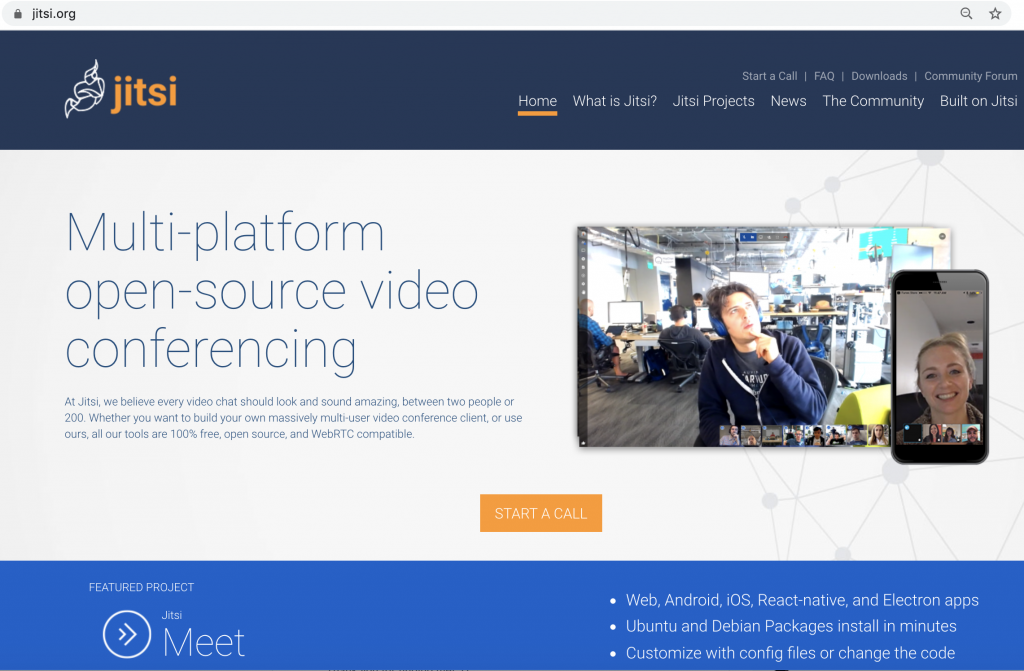
Auf www.jitsi.org klickt man einfach auf “START A CALL” und es kann losgehen. Man kopiert und teilt den Link mit den Teilnehmern und kann sogar noch ein Passwort festlegen. Tim Kantereit (auf Twitter: @herr_ka_punkt) hat bereits ein kurzes und verständliches Video-Tutorial erstellt.
Dieses Tool wollen wir vor allem Lehrern empfehlen, die schnell und ohne große Einführung starten wollen, wenn sie sich über Video mit der Klasse verständigen wollen.
OPTION 2: Zoom
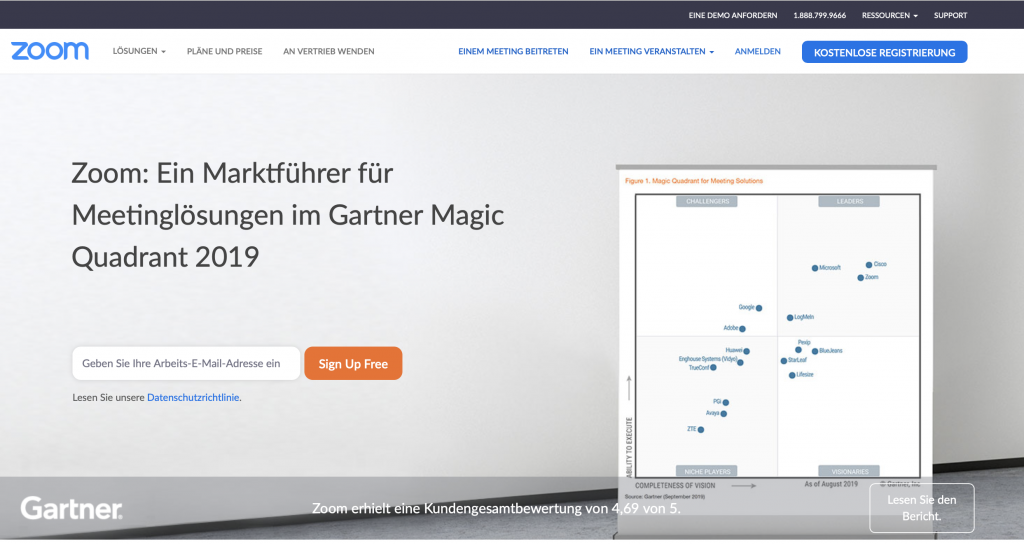
Im Anschluss haben wir Zoom getestet. Hier kann man sich auf zoom.us kostenlos registrieren und in der Basisvariante 40-Minuten-Gespräche über Video führen. Das Besondere in Zeiten von Corona: Diese Begrenzung ist aufgehoben, man bekommt unbegrenzte Gespräche geschenkt (auch wenn die Uhr abläuft, wir haben es ausprobiert).
Was meine LehrerkollegInnen besonders gut finden: Hier kann man als sogenannter „Host“, also als derjenige, der zum Gespräch einlädt, von besonderen Rechten Gebrauch machen. Auf Schüler übertragen heißt das, ich kann alle Mikrofone stumm schalten und nur bei Meldezeichen – entweder per Hand im Video oder durch die Meldefunktion im System – bestimmten Personen Sprechrechte geben. Außerdem kann ich einschränken, wer seinen Bildschirm freigeben darf.
Kollege Sebastian Schmidt hat dazu auch ein Video-Tutorial bereit gestellt, wie man Zoom als Gastgeber (Host) einrichtet.
UPDATE: Meine Kollegin Stefanie Schaacke hat eine Anleitung für die Schüler erstellt, wie sie Zoom über Computer oder Smartphone nutzen können. Diese Anleitung hat sie freigegeben, sodass man sie unter diesem Link findet. 😇
UPDATE zum Datenschutz bei Zoom: Es kursieren viele Gerüchte, der Datenschutz-Guru räumt damit auf. Hier der Link für mehr Informationen.
→ Als Zusammenfassung: „„Zoom“ ist aber ein Tool, das in datenschutzrechtlich zulässiger Weise eingesetzt werden kann.“
Weitere Tools
Darüberhinaus gibt es natürlich noch zahlreiche weitere Tools, die man für Videokonferenzen nutzen kann. Viele davon sind aber kostenpflichtig, was so manche Schule zurückschrecken lässt. Immer mehr Anbieter gehen allerdings dazu über, ihre Dienst für Videokonferenzen für die Zeit der Schulschließungen kostenlos anzubieten. Neben vielen weiteren Möglichkeiten, kann man beispielsweise Microsoft Teams momentan kostenlos nutzen. Wer sich noch ein bisschen mehr schlau machen und umschauen will, kann sich diese Übersicht (auf Englisch) anschauen. Die genannten 10 Tools werden alle etwas ausführlicher erklärt.
Gemeinsame Absprachen
Schließlich wollen wir allen Kollegen diese ersten Erfahrungen zugänglich machen und die ersten beiden Tage zum Ausprobieren und Organisieren nutzen. Dazu haben wir, die gemeinsam getestet haben, ein ZUMpad gestartet, auf dem wir alle gemeinsam die E-Mail verfassen, die oben genannten Tutorials verlinken und bereits „Sprechzeiten“ von unserer Seite anbieten, um die Tools nochmals persönlich, aber online, zu erklären.
Grundsätzliche Kommunikation
Jegliche offizielle Kommunikation wird bei uns über unseren Schulserver iserv* stattfinden, da dort jeder Kollege und jeder Schüler einen Zugang hat. Wir hoffen, dass nun auch die erweiterten Möglichkeiten von iserv, wie das kollaborative Schreiben von Texten, intensiver genutzt werden können. Übrigens: Auch iserv stellt gerade kostenlos seine Dienste zur Verfügung:
Update 17.03.2020 & 27.03.2020
Neben iserv – Eingesetzte Werkzeuge | kostenlos & schnell gemacht
Answergarden
Auf answergarden.ch kann man ohne Anmeldung eine Wortwolke enstehen lassen, indem die Teilnehmer, die den Link (oder auch den bereitgestellten QR-Code) besitzen, bestimmte Schlagwörter oder kurze Begriffe (bis zu 40 Zeichen) über ihr Gerät senden. Das Tool läuft komplett im Browser und ist daher betriebssystemunabhängig und benötigt keine Installation.
Beispiel: In meiner neunten Klasse in Englisch habe ich so den Einstieg in die neue Reihe Australien bewältigt. Ich habe ihnen den Link über iserv zukommen lassen und jeder hat von zu Hause aus ein paar Stichworte gesendet, mit denen wir dann später weiterarbeiten werden:
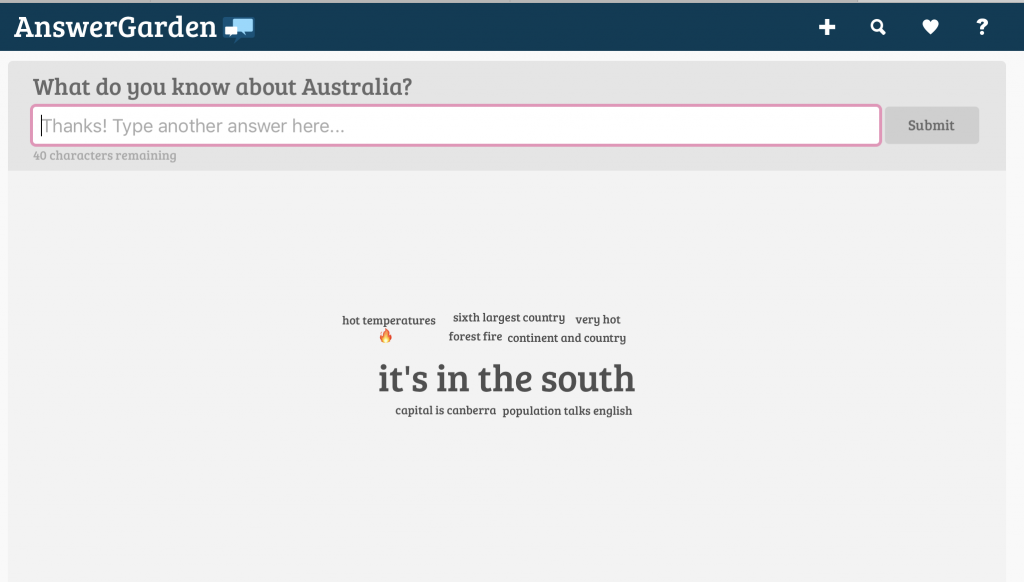
Mentimeter
Wahrscheinlich kennt ihr Mentimeter eher als Tool für ein Brainstorming, bei dem man spontan als Publikum ganz viele Schlagwörter über sein Handy senden kann, sodass sich daraus eine Wortwolke ergibt. In Zeiten von Corona und Online-Unterricht kann man Mentimeter aber auch nutzen, um Ergebnisse – oder wie hier Reaktionen – zu sammeln. Dazu wählt man statt der Wortwolke “Open ended” und die “Speech bubbles” aus. Der Code ist zwei Tage lang gültig, wenn man das Menti länger offen lassen will, schickt man den Schülern einfach den neu generierten Code nach Ablauf der Zeit zu. Sie können trotzdem alle vorherigen Antworten sehen.
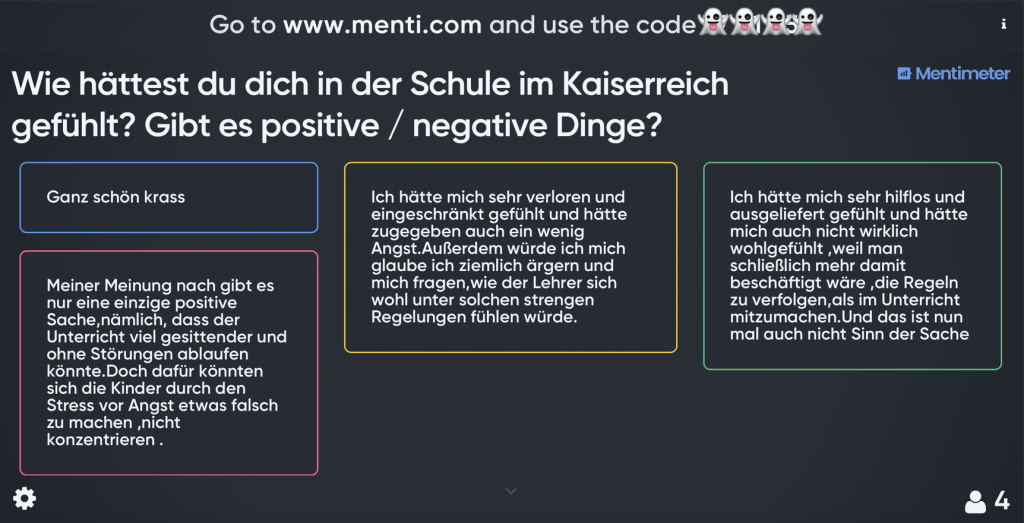
Beispiel: Hier habe ich Reaktionen auf eine Quelle bekommen, die die Achtklässler zur Schule im Kaiserreich gelesen haben, in der es sehr streng und militärisch beschrieben wird (das war nur ein paar Minuten nachdem ich die Aufgaben gestellt hatte…). Die Überleitung war dann übrigens, dass sie mir eine E-Mail schreiben sollten, wie sie sich in der jetzigen Situation fühlen, sodass ich auch ein paar kleine Einblicke in ihr “Online-Schulleben” bekommen habe.⠀⠀
⠀
Kahoot! mit kostenlosen Premium Features
Auch Kahoot zieht nach und bietet seine kostenpflichtigen Premium-Features für Lehrer, Schulen und Unis nun kostenfrei an, sodass Schüler auch zu Hause spielen können. Man bekommt für die nächsten Wochen ein kostenloses “Trial”. ⠀
Beispiel: Auch Kahoot habe ich direkt versucht in die Englisch-Aufgaben für meine 9. Klasse einzubauen. Dazu habe ich ein bereits bestehendes Quiz zu Australien, was ich sonst live in der Schule spielen würde, dupliziert und in den neu geschaffenen “Toller Team Space” bewegt. Dann habe ich auf “Play” geklickt (das dauerte etwas, bis ich das heraus fand) und den Modus “Challenge” ausgewählt. Hier konnte ich dann entscheiden, wie lange das Quiz offen ist. Den Link zu dem Quiz habe ich kopiert und meinen Schülern über iserv zur Verfügung gestellt:⠀
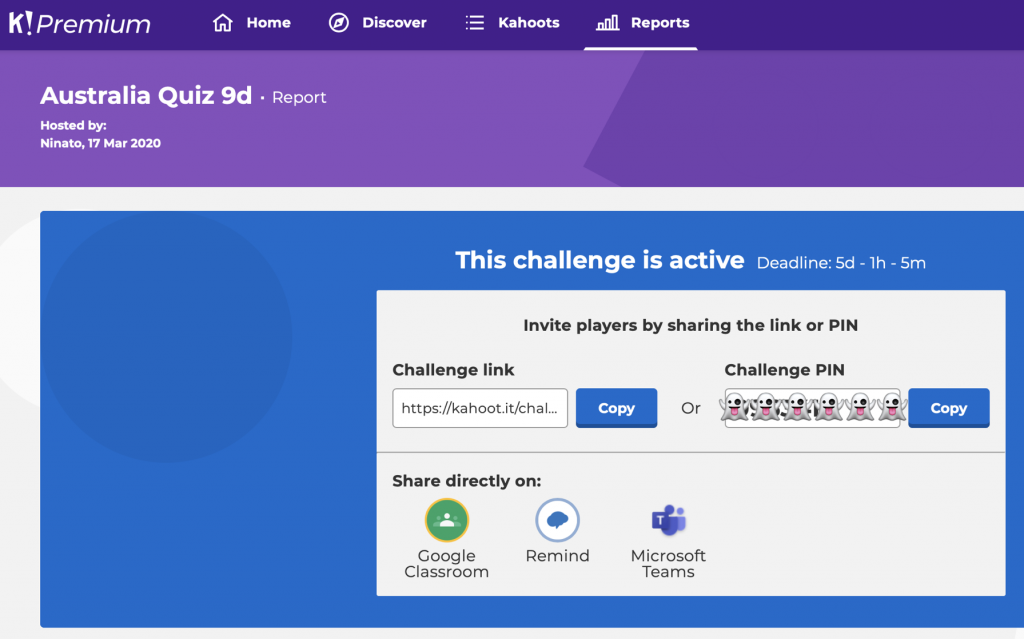
So können sie selbständig, wann es ihnen passt, das Quiz spielen. Sie sehen also erst die Frage auf ihrem Gerät, dann die Antwortmöglichkeiten und klicken selbständig immer auf “Next”, um zur nächsten Frage zu kommen. Es sind also keine zwei Geräte bzw. Bildschirme in diesem Modus nötig 😇⠀Ich sehe dann in meiner Übersicht, wer bereits teilgenommen hat (sie können Vornamen, ihre Klassennummer oder Initialen eingeben) und wie derjenige abgeschnitten hat.⠀
Update: 18.03.2020
Immer mehr machen mit: Kostenlose Angebote werden immer zahlreicher, um das Lernen zu Hause zu ermöglichen und zu unterstützen. Da kann man schnell den Überblick verlieren. Lea Schulz, die Bildungspunks und das Deutsches Lehrkräfteforum haben gesammelt, welche kostenlosen Tools es gerade gibt, wer Tipps und Tricks gibt. Dankeschön an alle! Hier die Links zu den Übersichten:
- Lea Schulz: „Corona-Lernen… aber wie?“
- Bildungspunks: „Unterstützungsmaterialien“
- Lehrkräfteforum: „LINK-SAMMLUNG ZU DIGITALEM LERNEN UND ARBEITEN“
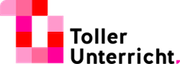
Hallo,
finde ich toll, dass ihr die Informationen zusammengestellt habt.
Vielen Dank dafür.
Grüße aus AB
Volker
Sehr gern! ☺️🌸
Vielen Dank für die Orientierung und Anregungen, die ihr bereitstellt! Das ist wirklich großartig!!
Cvalda
Dankeschön, wir hoffen, dass es anderen weiterhilft ☺️
Hey du,
neben dem tollen Namen, auch super tolle Inhalte und aktuell ganz hilfreich. Thanks!!!! Hab das direkt mal an die Schulleitung weitergeleitet! Mal sehen, ob man dem Ganzen nicht noch etwas für die Digitalisierung abgewinnen kann. Danke!
Liebe Grüße
Nina
Hehe, Danke 😉
Ja, die Dynamik ist wirklich mal was Positives in der ganzen Krise.
Gibt es bei jitsi eine maximale Teilnehmerzahl?
Die liegt bei 200 pro Sitzung, mit Schülern als “Klassenraum” sollte es also kein Problem sein ☺️
Du könntest zu IServ noch etwas ausführlicher schreiben, wir nutzen das an unserer Schule nun extrem tief und es mach den meisten Spaß und geht besser als gedacht. Zumal es viele Tools unter einer Oberfläche vereint.
Viele Grüße aus Hamburg und bleibt gesund
Wir sollen tatsächlich nur über den Schulmanager kommunizieren und keinerlei andere Plattformen verwenden. Es wird auf jeden Fall spannend!
Danke für eure Arbeit!
An dieser Stelle biete ich Euch auch gerne meine Sammlung unter onlineuebung.de an. Kostenlose Informationen und Übungen für Schüler an der weiterführenden Schule.
Wenn ihr Feedback habt, immer gerne.
Hallo Nina,
tolle Seite! Wir basteln im Moment auch an Möglichkeiten, unsere Schüler etwas bei der Stange zu halten, wir arbeiten mit Moodle, viele Kollegen nutzen das aber nicht und verschicken E-Mails.
Was mich in diesem Dschungel an Möglichkeiten nervt, ist die Beschränkung durch Vorgesetzte, was wir (angeblich?) alles NICHT nutzen dürfen: Google classroom, Hangouts, alles, was irgendwie einen Server außerhalb Europas hat.
Wie verfahren Sie denn mit solchen Beschränkungen, bzw. wie ist das in NRW geregelt?
Viele Grüße aus Niedersachsen,
Sylvia
Hallo Sylvia,
vielen Dank ☺️🌸
Wir haben von unserem Datenschutzbeauftragten der Stadt (und des Landes NRW) eine E-Mail erhalten, dass diese Beschränkungen des Datenschutzes gerade etwas gelockert sind. Wir sollen natürlich mit Augenmaß und gesundem Menschenverstand agieren, sind aber dadurch flexibler.
Viele Grüße
Hallo , ich bin Referendar im zweiten Semester und unterrichte einen Grundkurs 11. an einem Gymnasium. Ich suche mich schon dumm und dusselig nach interessanten und anwendbaren Tools für eine Oberstufe. Das ist ja schon etwas anderes als eine Unterstufe. Erst einmal finden die natürlich bestimmte Dinge schnell affig und dazu muss ich alle drei AFBs abbilden. Das finde ich ist in den Tools, die ich hier so sehe, bisher eher nicht der Fall. Aber ich habe halt auch noch nicht so viel Erfahrung und hä keinen Austausch.
Hat jemand Tipps für einen verzweifelten Referendar!
Danke:-)
Hallo Arpad,
das klingt jetzt vielleicht ein bisschen nach Lehrerspruch, aber es sind nicht die Tools, die die AFB abbilden, sondern deine Aufgaben, die du damit stellst 😉😇
Du kannst dir also überlegen, welche Aufgabenstellung du durch Nutzung eines bestimmten Tools erweitern und bearbeiten lassen kannst. Dann suchst du dich auch nicht mehr “dumm und dusselig”, wenn sich dein Fokus ändert.
Viel Spaß und viele Grüße! 🌸